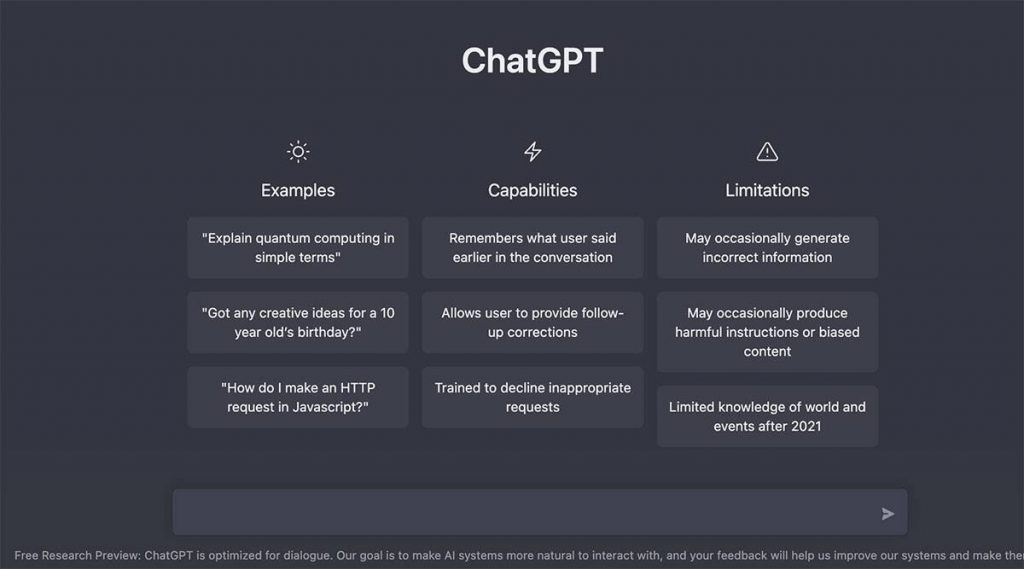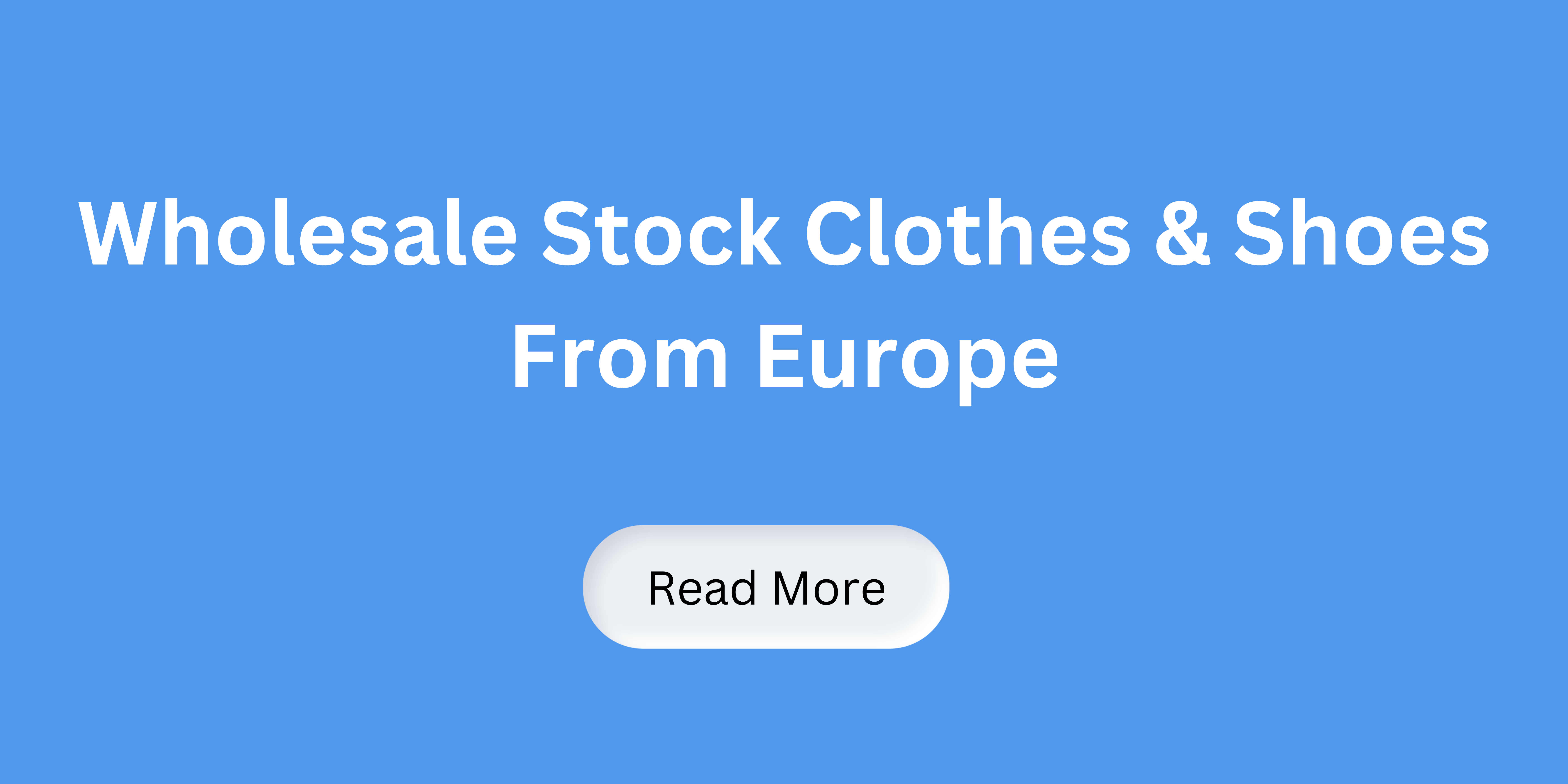Te veel chatgpt-verzoeken: Krijgt u de foutmelding „Te veel verzoeken“ wanneer u Chat GPT gebruikt?
ChatGPT is een door OpenAI ontwikkelde AI die op een gemoedelijke manier met elkaar communiceert.
U kunt vervolgvragen beantwoorden, ongepaste verzoeken afwijzen en aannames ter discussie stellen.
Het is een bedrijf dat geavanceerde AI-technologie ontwikkelt en promoot.
Het doel van OpenAI is om veilige AI te creëren die de mensheid ten goede komt en om AI-onderzoek vooruit te helpen.
Het werd opgericht door Elon Musk en Sam Altman in 2015 in San Francisco, Californië.
In deze gids leert u hoe u ‚Te veel verzoeken in 1 uur. Probeer het later nog eens“. of „Gelieve langzamer te gaan“. in ChatGPT.
Wat betekent „Te veel verzoeken“ in ChatGPT?

„Too many requests“ in ChatGPT betekent dat je het maximum aantal toegestane verzoeken in een uur hebt overschreden.
Het kan ook gebeuren omdat je meerdere verzoeken te snel verstuurt of omdat je verzoek te complex is voor de AI om te verwerken.
Om de fout te voorkomen, moet u het aantal verzoeken dat u verzendt verminderen.
U kunt ook proberen uw verzoeken te vereenvoudigen om de complexiteit ervan te verminderen.
In sommige gevallen kan de fout optreden, ook al overschrijdt u het maximale aantal verzoeken niet.
Als dat het geval is, is het mogelijk dat ChatGPT niet beschikbaar is; u kunt uw status hier controleren: https://status.openai.com/ .
Hoe „Te veel verzoeken“ in ChatGPT te repareren
Om „Te veel verzoeken“ in ChatGPT op te lossen, moet u eerst de status controleren.
Als de service niet beschikbaar is, moet u een paar uur wachten voordat u weer aan de slag kunt.
U kunt ook proberen het cachegeheugen en de cookies van uw browser te wissen.
Als je Microsoft Edge gebruikt, probeer dan in plaats daarvan Chrome te gebruiken (en vice versa).
Ten slotte kunt u proberen opnieuw in te loggen of u aan te melden voor een nieuw account.
Oplossing 1 – Controleer de status van OpenAI en/of wacht een paar uur

- Ga naar https://status.openai.com/ en controleer de status van OpenAI.
- Een groene balk betekent dat de service volledig operationeel is.
- Als er rode, oranje of lichtgroene balken zijn, betekent dit dat er een onderbreking is.
- Wacht een paar uur voordat u ChatGPT opnieuw gebruikt.
Oplossing 2: start een nieuwe chat

- Ga naar https://chat.openai.com/chat .
- Als u ChatGPT al gebruikt, ververs dan de pagina.
- Selecteer „Nieuwe chat“ in de linkerzijbalk om een nieuwe thread te starten.
Oplossing 3 – Wis uw browsercache
- Chrome: Chrome> Drie puntjes> Meer tools> Browsegegevens wissen> Cookies en andere sitegegevens + Afbeeldingen en bestanden in cache> Gegevens wissen.
- Edge: Edge > Drie puntjes > Instellingen > Privacy en services > Kies wat u wilt wissen > Afbeeldingen en bestanden in cache + Cookies en andere sitegegevens > Wissen.
- Firefox: Firebox > Menu > Instellingen > Privacy en beveiliging > Cookies en sitegegevens > Wissen.
Oplossing 4 – Gebruik een andere browser
- Probeer ChatGPT te openen in verschillende browsers zoals Chrome, Microsoft Edge, Firefox of Brave.
- Als je ChatGPT op desktop gebruikt, probeer het dan op mobiel in Safari of Chrome.
Oplossing 5 – Log uit en log in bij ChatGPT
- Meld u af bij ChatGPT door in de linkerzijbalk op „Uitloggen“ te klikken.
- Meld u aan bij ChatGPT en probeer het opnieuw te gebruiken.
Oplossing 6: Meld u aan voor een nieuw account

- Sluit ChatGPT af en klik op „Registreren“.
- Meld u aan voor een nieuw account met een ander e-mailadres.